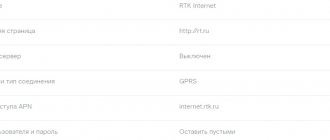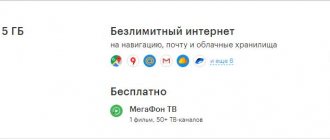Получить автоматические настройки
Для возможности использования мобильного интернета нужно поместить в лоток смартфона СИМку с соответствующей возможностью. После размещения новой карточки девайс направит запрос на получение автоматических настроек. Они поступят в виде смс-уведомлений. Вам нужно лишь сохранить и использовать их. Решая, как настроить интернет на Андроиде МТС, остается включить интернет и проверить его работоспособность. Если параметры верные, а баланс карты положительный, то Вы сможете приступить к интернет-серфингу. Во многих гаджетах предустановлены настройки, поэтому интернет работает сразу после размещения СИМ-карты в лоток.
Если с автоматическими настройками подключение не работает, то можно подать запрос на получение параметров у мобильного оператора. Таким образом очень легко решить вопрос, как настроить интернет на телефоне Андроид? Для этого проделываем следующее:
- МТС. Отправляем пустое СМС на номер 1234 или звоним в калл-сервис 0876. Также можно перейти на сайт и указать там свой номер;
- МегаФон — отправляем циферку 1 на 5049;
- Билайн — звоним по номеру 06503;
- Теле2 — звоним на номер 679.
Вопрос как настроить 3g интернет на Андроиде уже практически решен, Вам останется лишь дождаться настроек сети, сохранить и воспользоваться ими. После внесения изменений лучше перезапустить девайс. Это не обязательно, но иногда интернет не появляется без этого.
Как подключить мобильный интернет
На телефоне подключить мобильные данные можно вручную. Пошаговая инструкция, с помощью которой производится настройка интернета на Андроиде:
- Откройте меню настроек на телефоне.
- Выберите пункт «Подключение», «Мобильные сети», «Другие сети», «Еще» в зависимости от модели устройства.
- После выберите «Точки доступа».
- Нажмите кнопку «Добавить», если она не выведена отдельно, то найдите ее в контекстном меню.
- Откроется новый профиль, который необходимо заполнить в соответствии с настройками конкретного оператора.
- Сохраните данные, вернитесь на один уровень вверх и выберите только что созданный профиль.
- Включите «Мобильные данные» и перезагрузите телефон.
В таблице представлены настройки трех популярных провайдеров, ввод которых позволит подключить интернет на сотовом телефоне. Если при заполнении профиля вы встретили дополнительные пункты, то их необходимо пропустить и оставить значения по умолчанию:
| МТС | Билайн | Мегафон |
| Название профиля/Profile name: mts-internet Канал данных/Data bearer: GPRS Точка доступа/APN: mts Имя пользователя/User name: mts Пароль/Password: mts | Имя: Beeline Internet APN: internet.beeline.ru Имя пользователя: beeline Пароль: beeline Тип аутентификации: PAP Тип APN: default Протокол APN: IPv4 | Имя настроек: любое APN: internet Имя пользователя/Username/ Login: gdata или оставить пустым Пароль/Password/Pass: gdata или оставить пустым Тип APN: default MCC: 250 MNC: 02 |
Автоматическая настройка
Если по какой-либо причине у вас не получилось подключить мобильный интернет вручную, всегда можно воспользоваться автоматической настройкой. Для этого нужно выполнить следующие действия:
- «Попросите» оператора вашей сотовой сети прислать специальное сообщение с настройками (такое SMS часто маркируется значком конверта с шестеренкой).
- Откройте поступившее SMS-сообщение.
- Выберите пункт с надписью «Приложение: Интернет».
- Нажмите кнопку «Установить».
- Если потребуется пин-код, то введите «0000» или «1234».
- В случае если код не подошел, обратитесь к оператору сотовой сети, чтобы узнать правильный пин.
- Подтвердите выбор нажатием кнопки «Да» и включите в шторке телефона мобильные данные, перезагрузите устройство, чтобы активировать изменения.
- На некоторых моделях телефона вышеописанные действия не требуются, нужно просто заказать сообщение у оператора, чтобы подключить интернет.
Настройка APN на Android
К сожалению, на смартфоне не всегда выходит быстро установить соединение с интернетом. Сперва надо изучить условия своего тарифного плана. Его можно посмотреть в интернете или позвонив оператору связи. Также для внесения изменений необходимо узнать ряд параметров, которые мы для вас собрали в таблицах ниже.
- Через телефон откройте «Настройки».
- Выберите меню «Сеть и Интернет» — «Мобильная сеть» — «Дополнительные настройки» — «Точки доступа (APN)».
- Кликните по иконке в виде трех точек (увидите ее справа вверху).
- Нажмите «Новая точка доступа».
Теперь следует правильно заполнить нужные поля. Все данные, которые требуется внести, мы указали ниже, скопируйте информацию в новую APN, а затем сохраните точку доступа.
Проверьте, чтобы отметка стояла напротив нужного пункта. Тип подключения к сети интернета: LTE или 3G регулируется в предыдущем меню, а также зависит от того, какие варианты предоставляет оператор связи.
Для России
| Имя | Точка доступа APN | Имя пользователя | Пароль | |
| МТС | mts | internet.mts.ru | — | mts |
| Билайн | Beeline Internet | internet.beeline.ru | beeline | beeline |
| Мегафон | Megafon | internet | gdata | gdata |
| Yota | — | internet.yota | yota | — |
| Tele2 | — | internet.tele2.ru | Tele2 Internet | — |
Для Украины
| Имя | Точка доступа APN | Имя пользователя | Пароль | |
| Lifecell | — | internet | — | — |
| Киевстар | — | www.ab.kyivstar.net (для контрактников: www.kyivstar.net) | — | — |
| TriMob | — | 3g.utel.ua | Trimob | — |
| Vodafone (MTS) | MTS-internet | internet | любое | — |
Автоматизированная настройка
Как только пользователь установил новую SIM в мобильное устройство, на экране всплывёт системное сообщение, в котором будут параметры мобильного интернета. Не торопитесь закрывать это окно, всегда внимательно читайте, что вам приходит. Параметры для автоматической настройки телефона нужно принять. Если же сообщения нет, то его можно запросить специальной USSD командой: наберите *104# и нажмите дозвон, через некоторое время вам придёт сообщение. Также запросить повторно параметры можно у оператора техподдержки, или же запросить параметры на //rt.ru/.
Как только пользователь принял параметры, на смартфоне автоматически создаётся подключение с названием Ростелеком. Название точки доступа всегда можно сменить, оно ни на что не влияет.
Windows Phone
Если у вас ещё остался смартфона на платформе Windows Phone (поддержка операционной системы прекращена Майскрософт), то настройка интернета происходит по следующей схеме:
- В разделе настроек переходим в пункт «Передача данных».
- Добавляем новую точку доступа (задаём любое название).
- В строке apn прописываем internet.rt.ru.
- Все остальные строки оставляем такими, как есть.
- Жмём на галочку внизу для сохранения настроек.
Если данные были введены правильные (без ошибок), то при запуске браузера это сразу будет видно, вы попадёте на начальную страницу, различные сервисы будут отображаться. Если что-то было введено неверно, то в браузере появится предупреждение, что нет подключения к интернету. В этом случае нужно перепроверить введённые данные. В принципе, там важен только адрес apn, вписывайте его внимательно, не допуская ошибок.
Авто настройки сети
Автонастройки – самый легкий способ подключить интернет. Что нужно сделать:
- Установить сим-карту в смартфон
- Дождаться, пока устройство автоматически получит информацию от нужного оператора.
Обычно таким образом выполняются настройки на смартфонах. Многие операторы России сразу после установки сим-карты в гаджет высылают настройки в сервисных уведомлениях.
Что можно сделать, если автонастройки не поступили:
- МТС – заходим на сайт компании. Находим нужную опцию. Прописываем номер и кликаем на «Отправить».
- МегаФон – автонастройка не работает. Ранее можно было отправить текстовое сообщение на сервисный номер. Установить интернет можно ручным способом. Но чаще автонастройки выполняются сразу после регистрации сим-карты.
Подключение по вай-фай
Настроить доступ в интернет можно через беспроводную сеть. В верхнем меню на смартфоне или планшете найдите иконку вай-фай. Удерживайте кнопку пару секунд. Затем перед вами отобразится перечень с доступными подключениями. Выберите необходимую точку доступа. Нажмите на нее и впишите ключ. Выбрав один раз точку доступа, в дальнейшем вы всегда будете к ней подключаться. Интересует безлимитный интернет Wifire? В нашем интернет-магазине можно заказать симку любого оператора. Симки Билайн купить можно не выходя из дома.
6 октября 2021
Как начать использовать мобильную передачу данных?
Настроить мобильный интернет можно через вкладку «Настройки». Однако обычно это не приходится делать. Почти всегда оператор присылает их автоматически. Сразу после установки карточки и первого запуска вам достаточно будет активировать мобильный интернет в панели быстрых настроек в шторке. Далее смартфон сам все сделает и впустит вас в сеть.
Если не удалось сконнектиться автоматически, настроить интернет на Андроиде можно самостоятельно.
Внимание! Если ваша SIM-карта устарела для сети 4G, то в салоне связи вам ее поменяют бесплатно или за небольшую стоимость.
Также, чтобы на новом телефоне настроить вручную интернет, надо выбрать подходящий тарифный план, который бы по выгодным условиям предоставлял вам трафик. Заказать его можно, позвонив оператору, или в любом салоне связи. И не забывайте регулярно пополнять счет, иначе вам перестанут начислять трафик.
Возможные проблемы
Если правильно настроить передачу данных на Андроид, то проблем с доступом в интернет быть не должно. Хотя бывают случаи, когда после выполнения нужных операций всё еще сообщает о невозможности соединения. Но связано это зачастую не с самим подключением, а происходит по ряду других причин.
Всему виной браузер
Если пользователь, запуская свой любимый браузер, видит сообщение «Нет подключения к Интернету», то не стоит спешить искать проблему в связи. Вполне вероятно, что виной всему или сам браузер, или предложенная для загрузки страница. Определить это довольно просто.
Необходимо в адресной строке браузера вписать любой сайт или поисковик. Если страница нормально загрузится, то нужно просто удалить или изменить в настройках браузера адрес домашней страницы.
Возможна такая реакция и при использовании сторонних программ для серфинга в интернете. Рекомендуется попробовать зайти в сеть с помощью стандартного браузера. В случае удачи можно переустановить выдающую ошибку программу или просто пользоваться стандартным браузером Андроида.
Если настроить интернет на смартфоне Андроид получилось без проблем, но браузеры выдают ошибку, можно попробовать запустить другие программы. К примеру, YouTube, соцсеть или Плей Маркет. Если хоть одна из них запускается, значит, дело не в телефоне. Возможно, проблема в слабом сигнале.
Режим полёта
Ещё одной причиной отсутствия интернета на смартфоне с Андроид может стать включённый «Режим полёта». При его активации почти все функции аппарата, в том числе связь и интернет, станут недоступны. Когда этот режим будет отключен, связь снова появится. Прежде чем паниковать по поводу неисправности телефона, стоит проверить этот параметр.
Другие возможные сложности
Нередко настроить мобильный телефон удаётся быстро, но интернет в процессе эксплуатации куда-то пропадает. В таком случае рекомендуется проверить, а включена ли передача данных. Ведь отключить её можно совершенно случайно, даже не обратив на это внимание.
Чтобы проверить подключение, достаточно движением пальца снизу вверх активировать шторку, на которой, помимо других функций, можно увидеть значки Wi-Fi и «Передача данных». В зависимости от того, какой вид связи используется, та иконка и должна быть активной. Чтобы её активировать, необходимо нажать на нее пальцем. Включить передачу данных можно и через меню «Настройки».
Ещё одной вероятной проблемой может быть ограничение трафика. Эта функция позволяет настраивать телефон таким образом, чтобы приближении к порогу лимита по тарифу пользователь оповещался об этом. При достижении лимита гаджет может блокировать мобильный интернет для исключения перерасхода. Чтобы проверить эту функцию и свой лимит, необходимо в настройках зайти в пункт «Использование данных», изучить все имеющиеся там установки, а также состояние трафика.
Способы подключения к интернету
Доступны три метода соединения с интернетом:
- Сеть оператора сотовой связи – мобильный интернет.
- Точка доступа Wi-Fi.
- Модем с модулем Wi Fi.
Мобильный интернет, предоставляемый оператором сотовой связи, доступен после ручной или автоматической настройки. Ограничений на перемещение нет (как в случае с Wi Fi), но на качество сигнала влияет близость с вышкой. Услуга выхода в сеть, если в тарифном плане нет бесплатного трафика, платная. Чаще операторы предоставляют пакетные предложения с определенным объемом трафика. По окончанию нетарифицируемых МБ, деньги снимаются с основного счета, поэтому рекомендуется устанавливать лимиты на трафик.
Точка доступа Wi-Fi обеспечивает выход в сеть беспроводным методом за счет роутера, подключенного к кабелю провайдера. Маршрутизатор распределяет интернет на несколько устройств и чаще устанавливается дома или в публичных местах: кафе, бар, банк или магазин. Такие точки редко располагают лимитированным трафиком, но зона покрытия не превышает 12-15 метров. Настройка, за исключением ввода пароля, отсутствует.
Модем с Wi Fi модулем – промежуточное решение, совмещающее беспроводное и мобильное подключение. Интернет предоставляется за счет установленного или вшитого номера, а доступ к сети осуществляется через модуль Wi Fi. Это позволяет распределить интернет между несколькими устройствами: смартфон, планшет или компьютер. А благодаря встроенному источнику питания, беспроводные модемы способны работать автономно.
Как подключить интернет на телефон через беспроводной роутер
Сначала необходимо активировать интернет на мобильном роутере. Алгоритм действий следующий:
- Требуется включить роутер и подсоединить к компьютеру.
- Установить SIM карту, если это предусмотрено роутером. Продолжить, если номер вшит.
- Перейти на сайт провайдера. Автоматически откроется страница с активацией, где следует подтвердить указанные условия обслуживания и выбрать тарифный план. Если вариантов несколько, выбор следует делать исходя из норм потребления интернета и ежемесячной оплаты.
- После подтверждения тарифного плана, откроется страница с оплатой, где указывается абонентский номер – цифровой идентификатор, указанный на коробке устройства. Следует сверить данные, после чего провести оплату.
- После оплаты следует отключить роутер на 2-3 минуты, после чего включить и пользоваться.
Технологии беспроводной связи, используемые на телефонах
Существует широкая классификация технологий беспроводной связи. Если рассматривать стандарты передачи мобильных данных, то можно выделить следующие виды:
- 2G – первый цифровой стандарт передачи данных, получивший на территории Европы название GSM. Впервые были введены и сим-карты (до этого номер зашивался в прошивке мобильного телефона). В последствие появилась и пакетная передача данных GPRS. Скорость Интернета составляла до 14,4 килобит в секунду.
- 2,5G – усовершенствованный стандарт сотовой связи. Предоставлял абонентам скорость до 384 Кбит в секунду.
- 3G – самый распространенный протокол в большинстве городов. Обеспечивает скорость до 2 мегабит. Существуют также усовершенствованные стандарты 3,5G и 3,75G со скоростями загрузки 14.4 и 42 Мбит/с соответственно.
- 4G. Он активно используется в крупнейших мегаполисах и региональных центрах. Распространенным является стандарт LTE. Теоретическая скорость загрузки до 1 гигабита в секунду.
К 2021 году планируется повсеместное введение стандарта 5G, однако точно о предоставляемых возможностях еще не известно. В спецификации на телефоне «Андроид» можно узнать, какой стандарт поддерживает смартфон. Для подключения к Интернету также необходим пакет, который предоставляет трафик соответствующего вида (3G или 4G).
К малым локальным беспроводным сетям относится Wi-Fi. Под этим обозначением понимают семейство стандартов IEEE 802.11, обеспечивающие передачу данных «по воздуху» на частотах 2,4 или 5,0 гигагерц. Повсеместно используется для организации локальных сетей в домах, офисах и на предприятиях.
Подключение через Wi-Fi
Получить доступ к интернету на телефоне можно не через мобильные данные, а через Wi-Fi. Чтобы подключить всемирную сеть таким способом на операционной системе Андроид, воспользуйтесь следующей инструкцией.
- Разблокируйте устройство, перейдите в главное меню.
- В списке значков либо в шторке операционной системы найдите «Настройки» (часто этот пункт обозначают символом шестерни), осуществите переход.
- Перед вами появится список настраиваемых пунктов, найдите строку «Wi-Fi» и перейдите в подменю.
- В более старых версиях операционной сети Андроид сначала нужно зайти в «Беспроводные сети», а после выбрать пункт «Настройка Wi-Fi».
- Если Wi-Fi роутер включен, то сразу отобразятся все доступные подключения.
- Если же адаптер выключен, то система предложит включить модуль Wi-Fi для просмотра доступных сетей.
- Выберите из списка нужную сеть.
- В появившемся диалоговом окне введите пароль доступа.
- Если вы случайно ввели неправильные данные, то еще раз нажмите на название сети, выберите пункт «Забыть» и заново введите параметры аутентификации, чтобы подключить интернет.
- Болит большой палец на ноге — что делать и как лечить
- Как похудеть с помощью марганцовки
- Брага из варенья домашняя
Как включить 3G или 4G LTE на Android
Еще ты можешь сам регулировать скорость интернета, к тому же чем выше скорость, тем быстрей садиться аккумулятор.
- Зайдите в Настройки на своем устройстве.
- Нажмите «Еще…».
- Выберите пункт Мобильная сеть.
- Выберите SIM-карту в которой нужно включить интернет.
- Нажмите на пункт Тип сети.
- Выберите скорость работы:
- только 4G LTE— самая быстрая скорость, до 100 Мб/с
- 3G (WCDMA) — 2 Мб/с.
- только GSM — самая медленна скорость, до 0,5 Мб/с
В данный момент в России практически везде ловит 3G. Однако, сейчас уже многие сотовые операторы поддерживают 4G (LTE), а для просмотра фильмов он идеальный.